Win10禁止360安全卫士开机自动启动的三个方法
我们都知道360安全卫士可以帮助大家保护电脑的安全,但是这个应用在安装之后会给电脑带来很多问题,并且该应用老是在我们开机的时候悄悄的运行,那么我们要如何将这个功能关闭呢,小编一共总结了三个方法,第一个方法便是在任务管理器中禁止它运行,第二个方法是将它删除,还有一个办法是在系统中将它禁止运行,那么具体的要如何操作呢,以下是小编为大家整理的相关Win10禁止360安全卫士开机自动启动的三个方法,一起来看看吧!
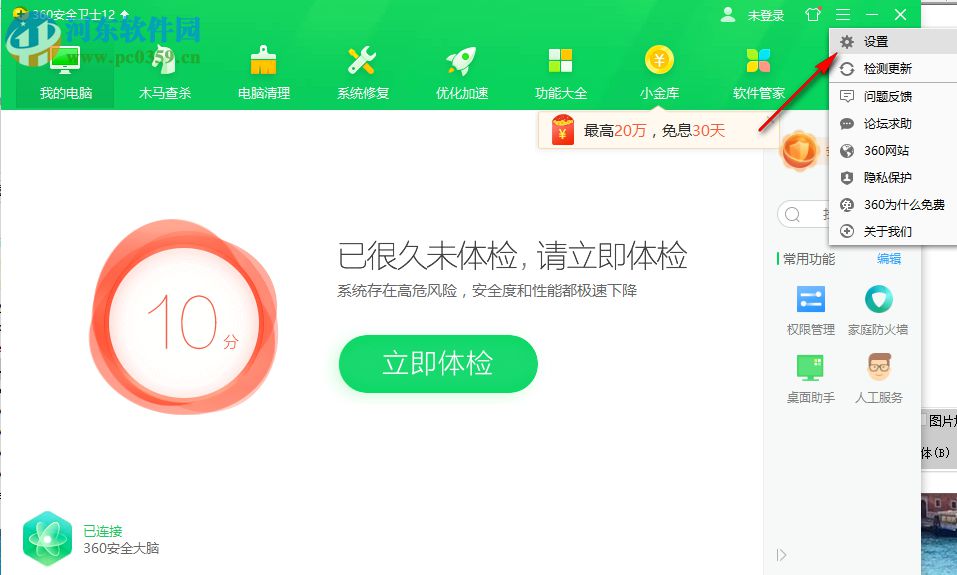
第一步:首先打开360,安全卫士,找到导航处的设置选项,大家如果找不到该设置功能,可以在电脑任务栏中找到。
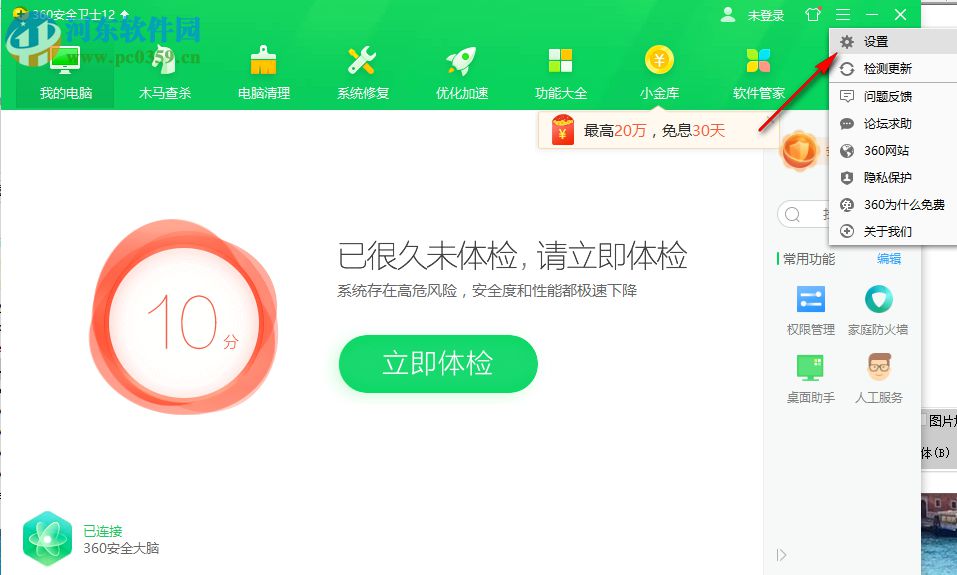
第二步:进入设置界面后,点击左边的“开机启动设置”。进入开机启动设置界面后,找到“开机时自动开启安全防护中心”,然后能去掉勾选。
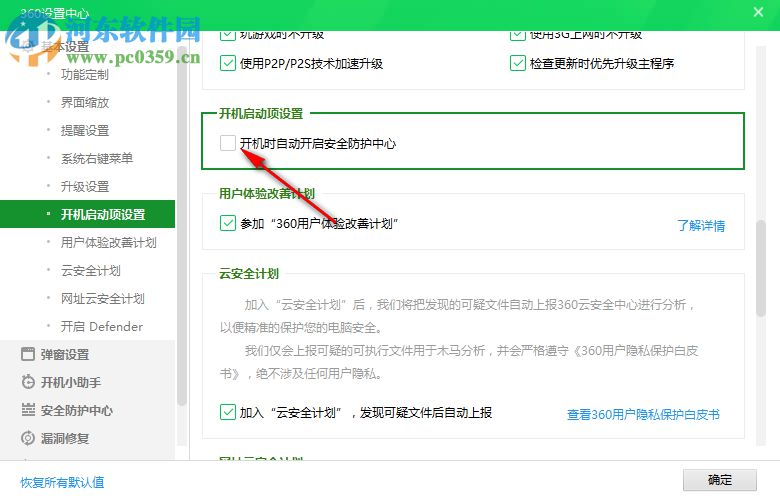
第一步:按下键盘上的win+X,选择任务管理器,任务管理器中可以看到所有被安装的应用的运行情况,同时也可以对这些管理器进行管理。
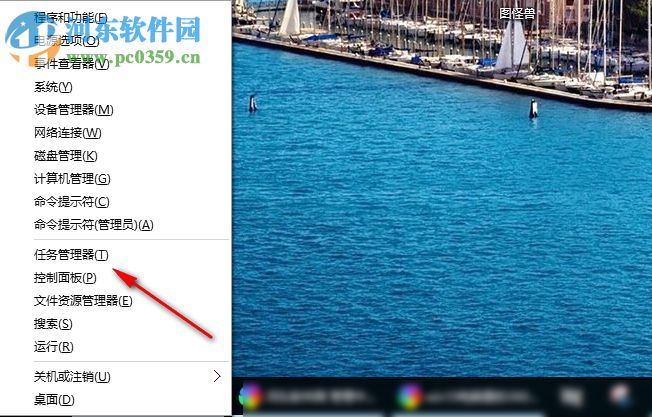
第二步:进入任务管理器中,选择“启动”界面,我们在进程中只能进行查看和结束进程,但是不能进行设置。
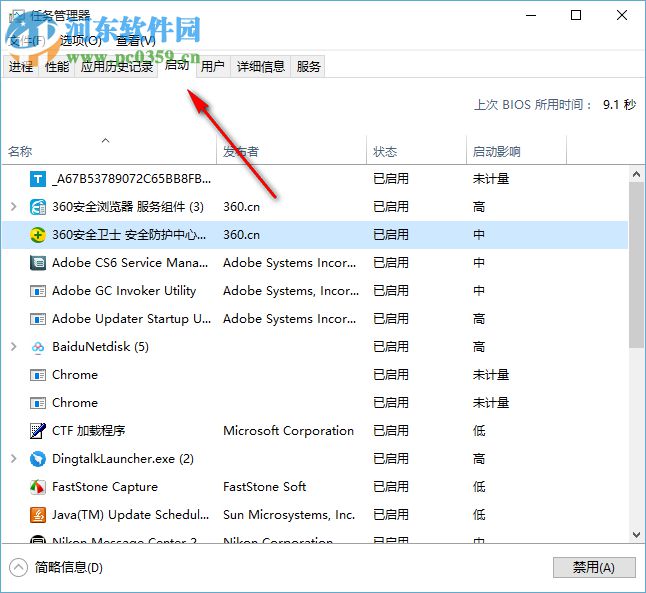
第三步:找到360安全卫士,然后右键单击选择“禁用”即可。
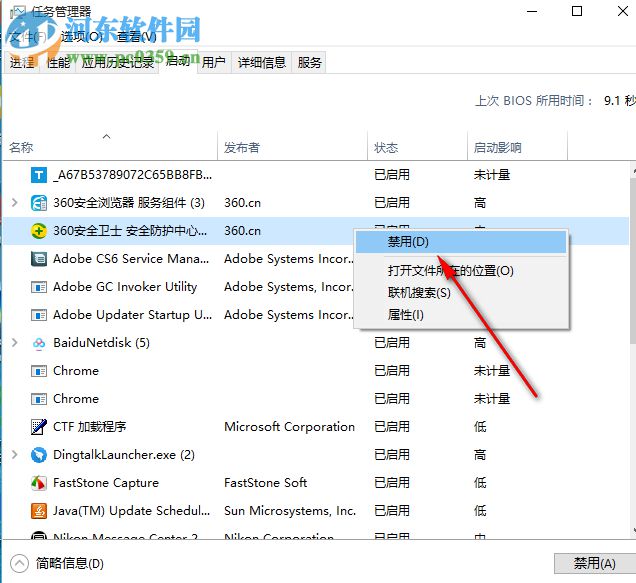
第一步:同样在步骤二中的界面中,找到360安全卫士后,右键单击“打开文件所在位置”。
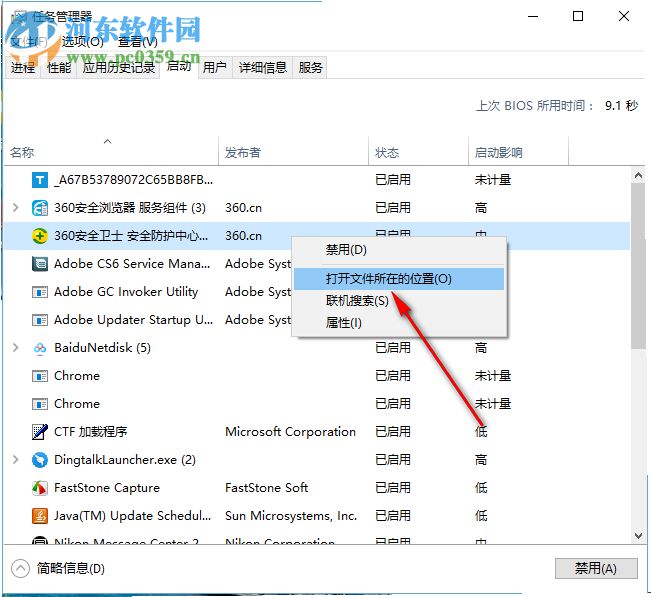
第二步:系统会自动为我们找到这个应用程序,然后右键单击选择卸载或者删除即可。
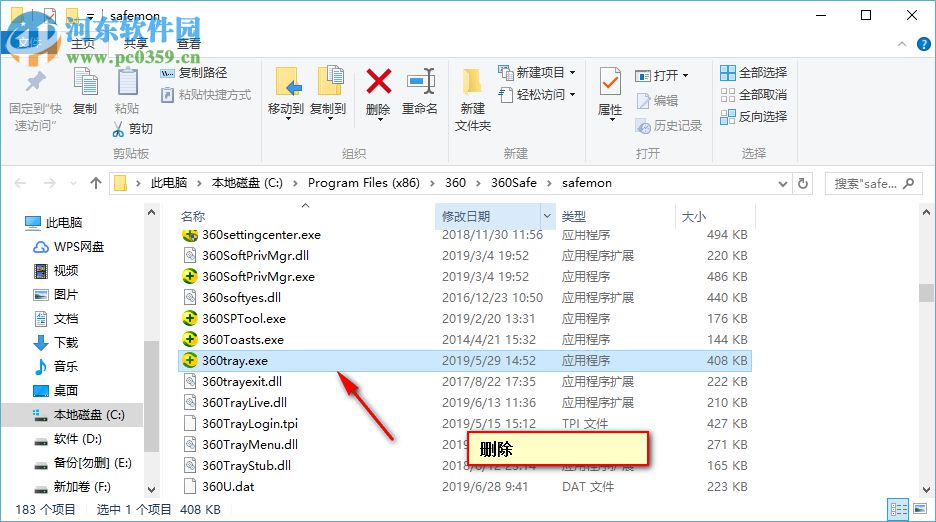
这几个方法都是很实用的,但是如果大家不是想将360安全卫士删除或者卸载的话,可以将其禁用,以上是Win10禁止360安全卫士开机自动启动的三个方法的全部内容,希望对大家有帮助。
相关文章:
1. 统信UOS兼容转安卓App 像使用手机一样使用电脑2. centos7怎么关闭ipv6仅使用ipv4?3. Mac如何连接蓝牙耳机?Mac蓝牙耳机连接教程4. CentOS7中无法找到pci find device函数的解决方法5. Win11任务栏高度怎么调整?Win11任务栏高度设置教程6. Windows10桌面声音图标不见了怎么解决?7. Win7屏幕常亮如何设置?Win7屏幕常亮设置方法介绍8. 苹果 macOS 13.2 正式版发布 Apple ID 安全密钥更新上线9. mac蓝牙怎么打开? MacOS13连接蓝牙的技巧10. Windows 11首次重大更新!如何快速升级Win11 22H2?(附四种升级方法)

 网公网安备
网公网安备